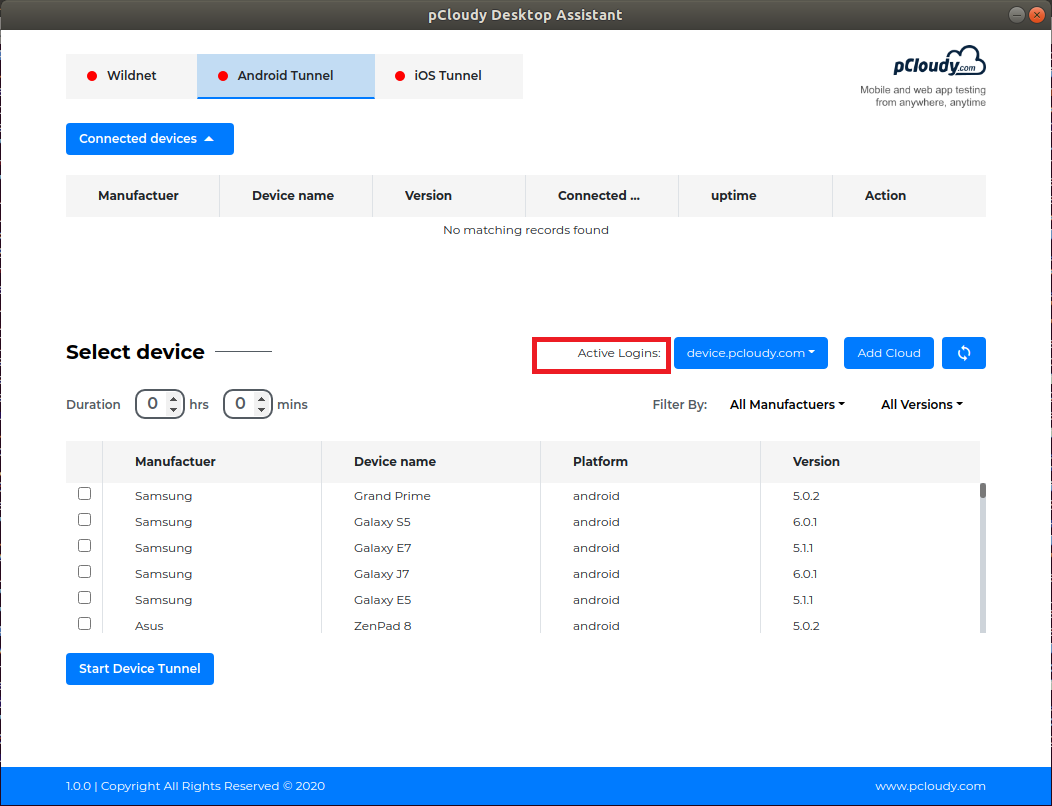AnyTestデスクトップアシスタントでAndroidトンネルを使用する
概要:
このドキュメントは、AnyTestデスクトップアプリケーション(PDA)を使用してAndroidトンネルを使用する手順を支援します。システムにPDAをダウンロードまたはインストールしていない場合、またはインストールのサポートが必要な場合は、 ここ をクリックしてください。
前提条件
-
ユーザーは、 PDAアプリケーション をシステムにダウンロードしてインストールしている必要があります
-
ユーザーはAnyTestプラットフォームに登録する必要があります。
-
PDAを起動すると、認証画面でADBパスが自動的に検出されます。
ただし、自動的に検出されない場合は、ADBパスを入力する必要があります。以下の例を参照してください。
例-:/ Users / USERNAME / AppData / Local / Android / sdk / platform-tools / adb
Androidトンネル
Androidトンネルを使用する手順
-
Androidトンネル機能をクリックします。クラウド上に存在するすべてのデバイスは、以下に示すように、選択したデバイスの下に表示されます
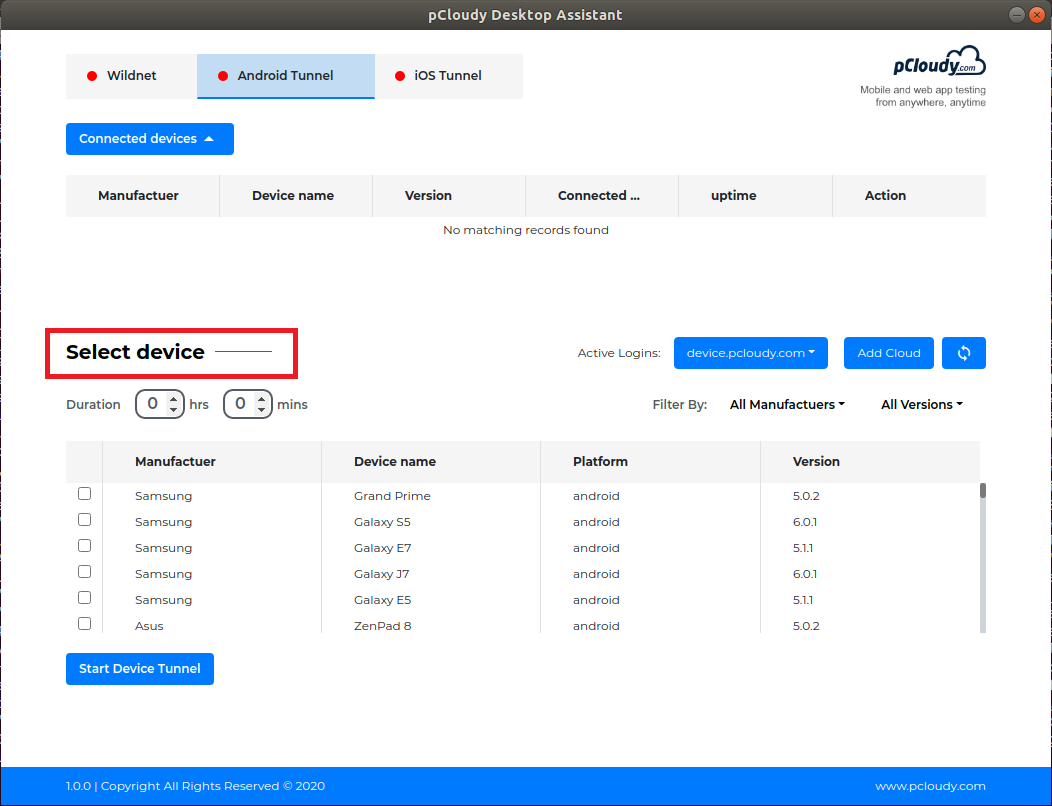
-
デバイスを選択し、期間を選択して、デバイストンネルの開始をクリックします
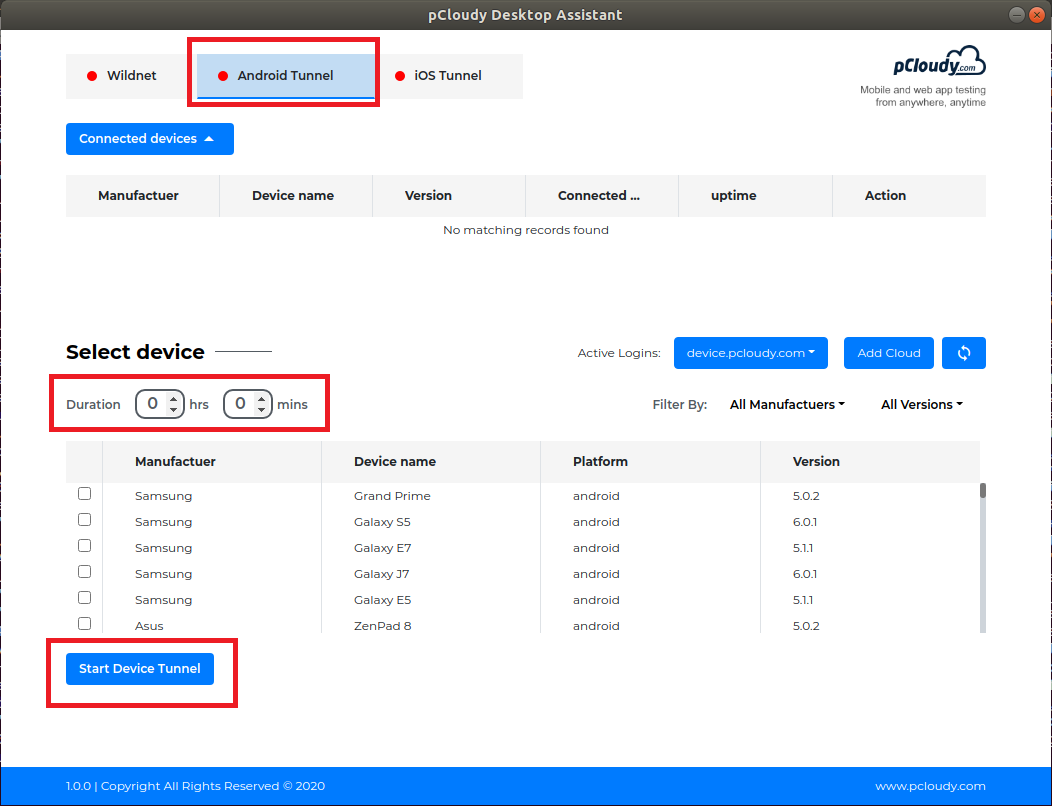
-
プロセスが初期化されると、デバイスが予約され、以下のスクリーンショットに示すように成功通知が表示されます。デバイスが接続されると、PDAの接続済みデバイスラベルの下に表示されます。
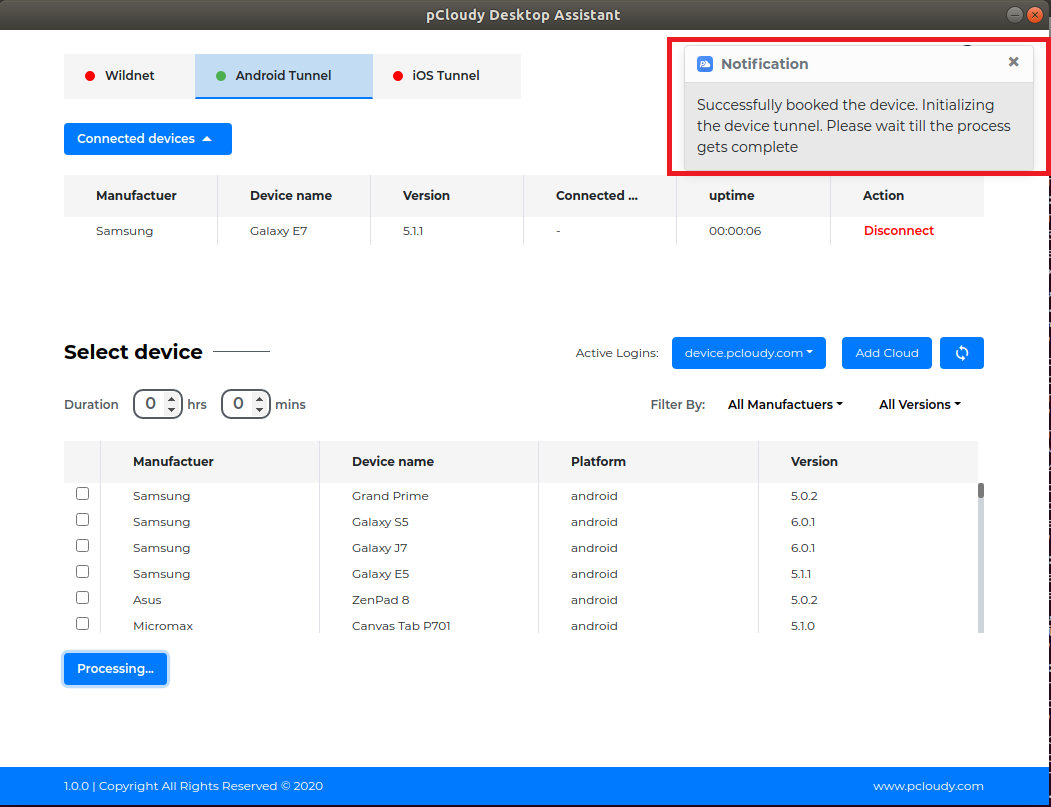
-
プロセスが正常に開始されると、ユーザーは次のように通知を確認できます-:
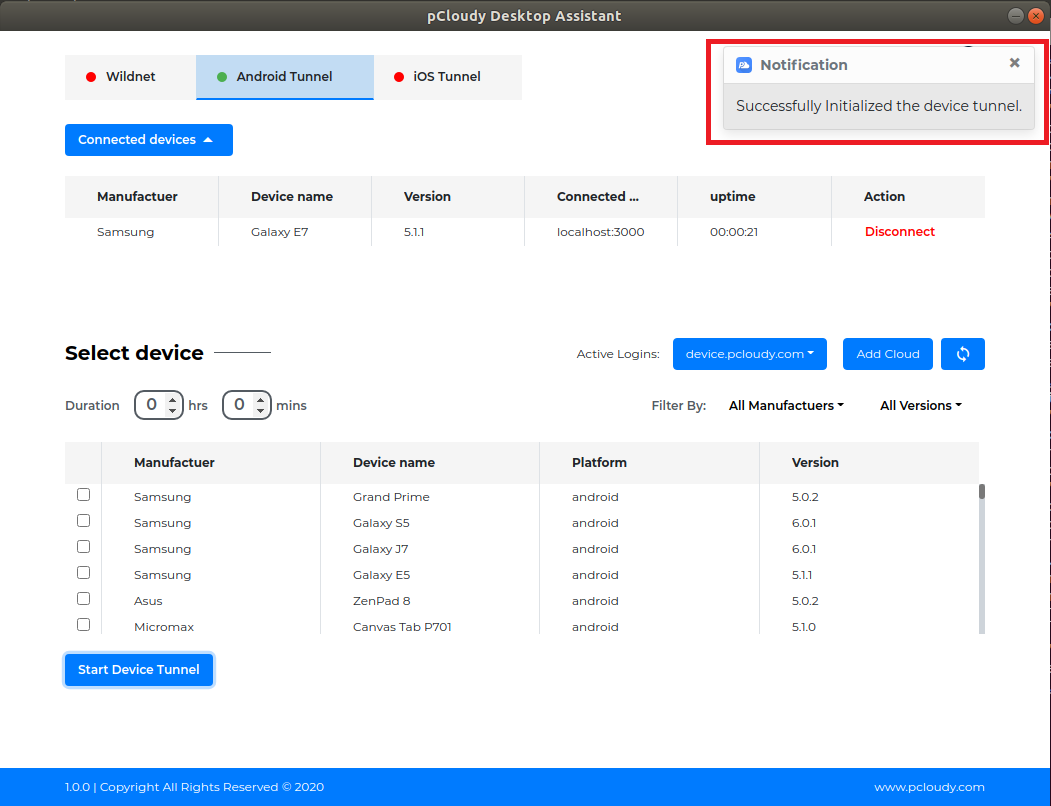
-
コンピューターでターミナル/ cmdを開きます。コマンドadbdevicesを入力します
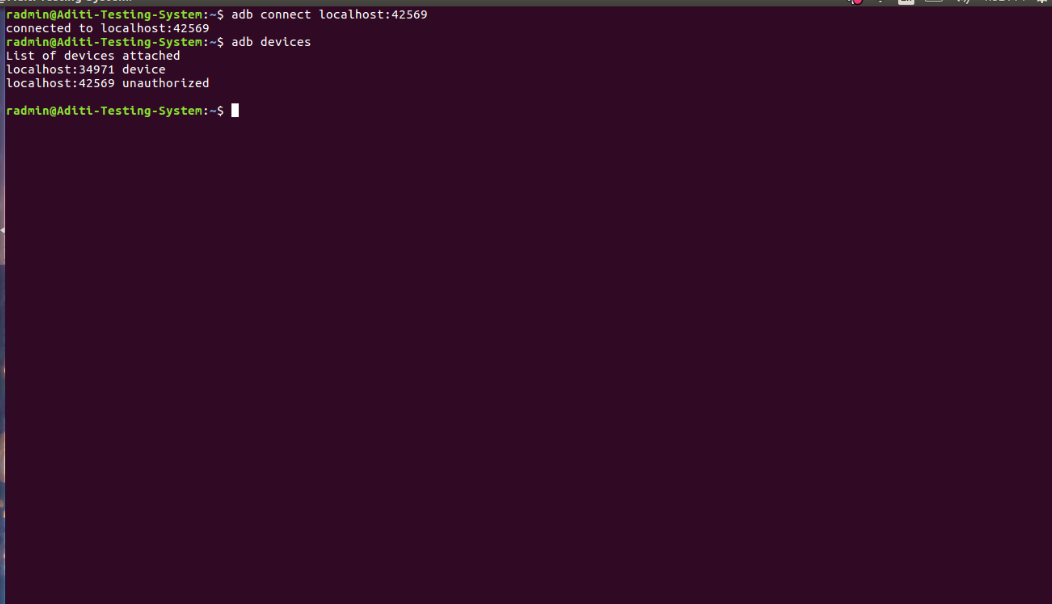
-
[デバイス]ページに移動し、[マイブッキング]をクリックします。以下に示すように、クラウドボタンをクリックしてデバイスを接続します
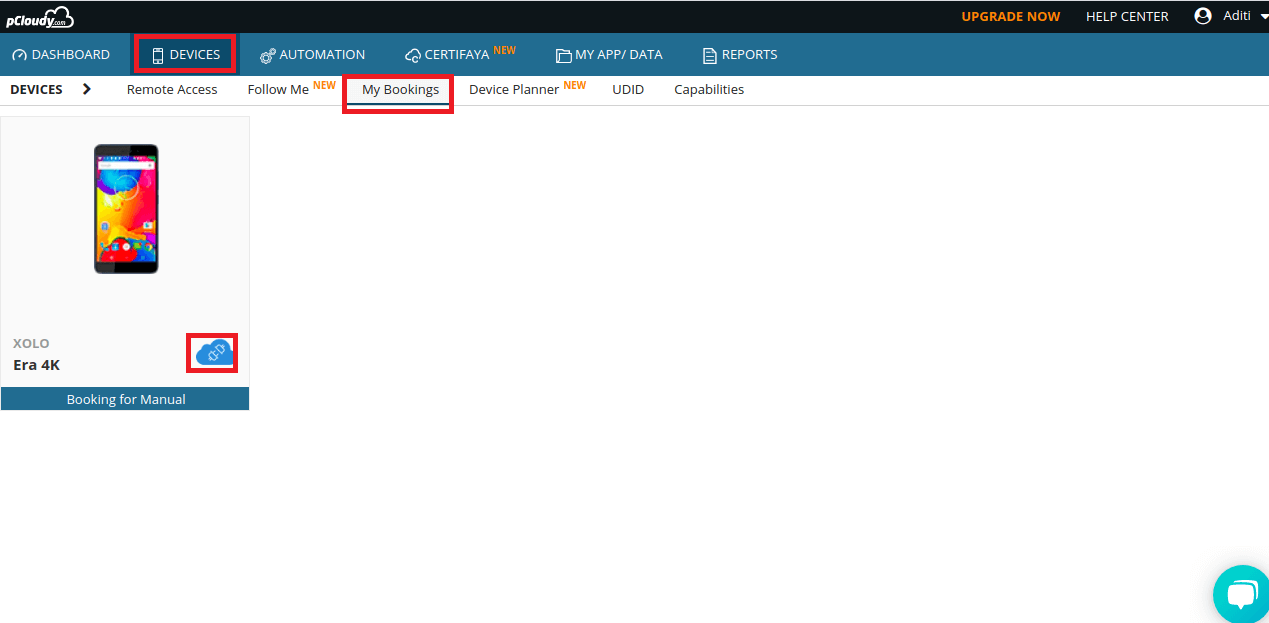
-
接続が確立されたら、USBデバッグを許可します。これで、ユーザーはADBコマンドをデバイスにプッシュできます。
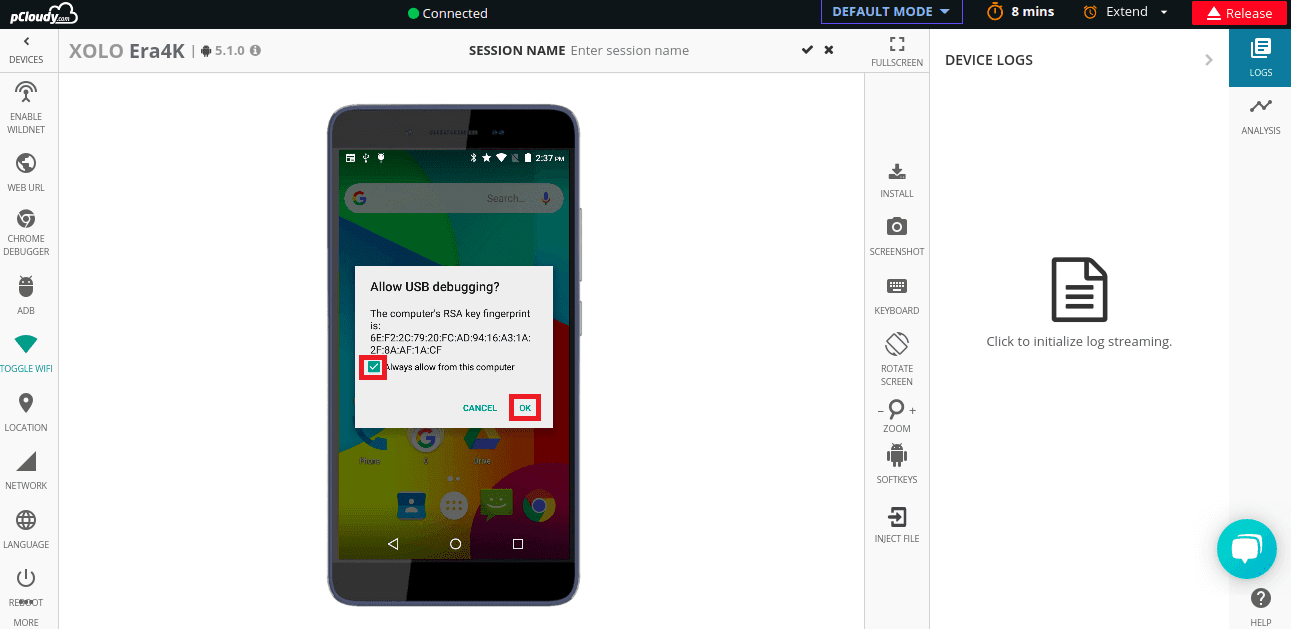
デバイスを切断するには、[切断]ボタンをクリックするか、ポータルからデバイスを切断することもできます。
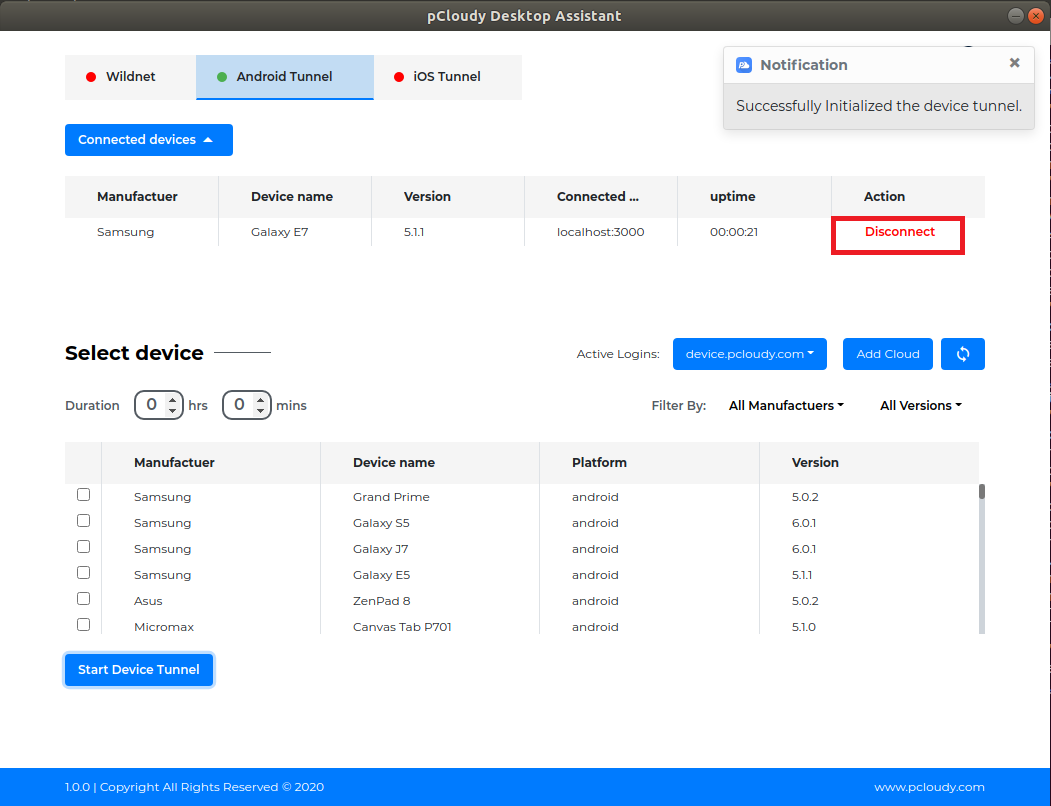
重要な注意:
PDAには、複数のクラウドを追加するという利点があります。
複数のクラウドを追加する手順
-
[クラウドと詳細を追加]をクリックします
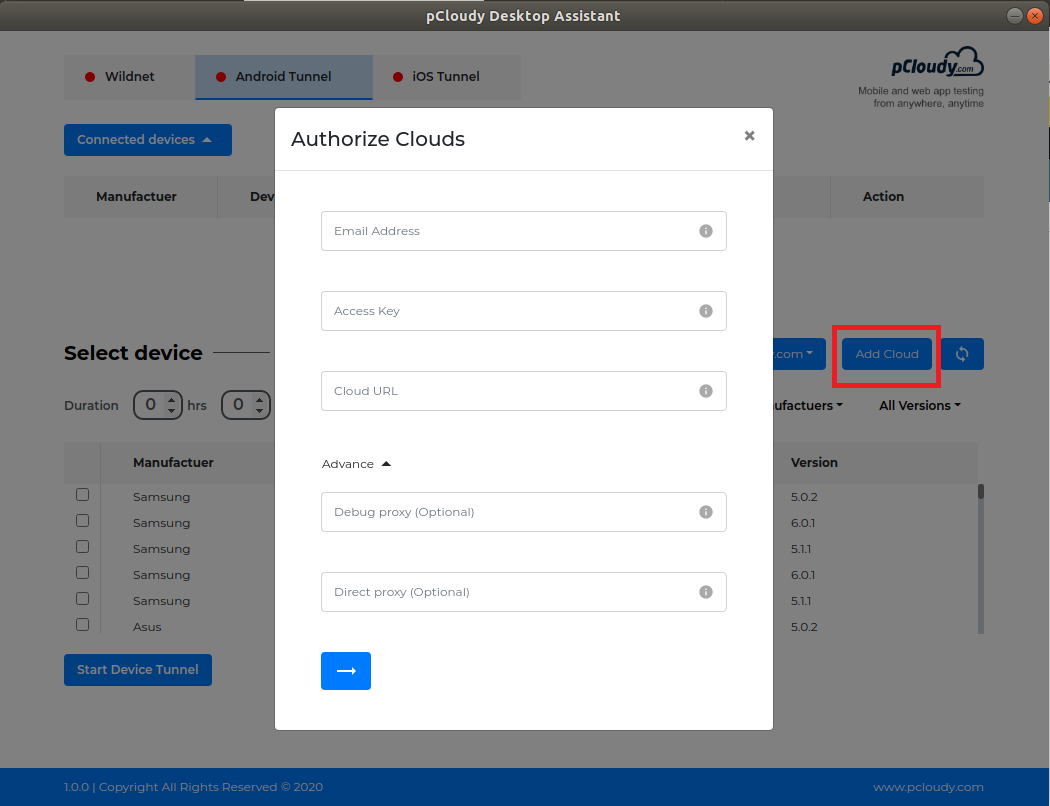
-
クラウドが追加されると、ユーザーは以下に示すようにアクティブログインフィルターを使用してクラウドを切り替えることができます